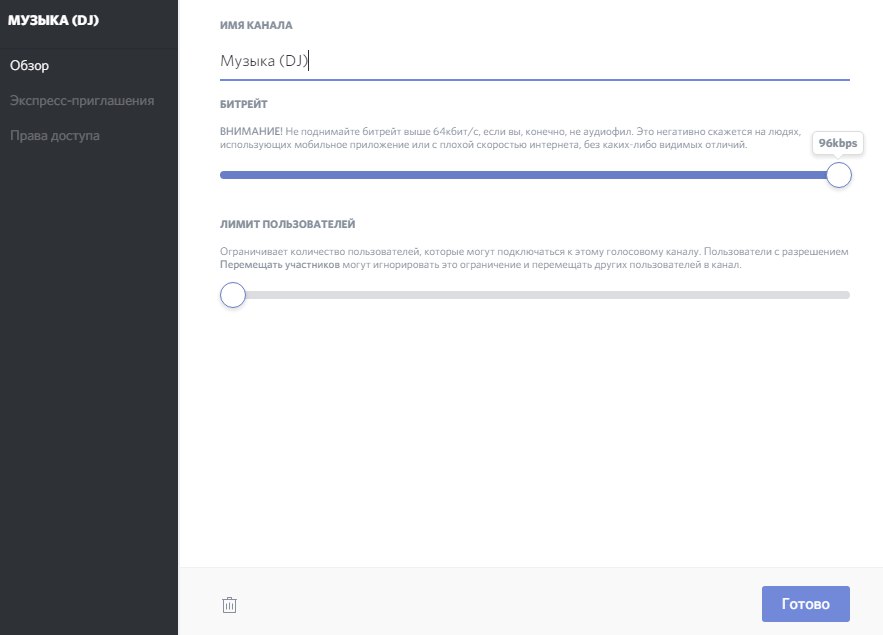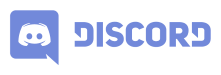В этом гайде вы узнаете, как транслировать свою музыку в голосовой канал сервера Discord, без использования ботов. Разделим наш гайд на этапы, чтобы вам было немного удобнее ориентироваться в тексте.
1 этап – Скачивание и установка
Нам понадобиться программа Virtual Audio Cable
Ссылка на скачивание (официальный сайт): Скачать
После перехода по ссылке прокручиваем немного вниз и видим то, что изображено на скриншоте, нажимаем кнопку “Download“.

Разархивируем содержимое в любую папку и нажимаем ярлык VBCABLE_Setup.exe / VBCABLE_Setup x64.exe, появляется небольшое окошко, нажимаем Да/Yes, потом появляется окно с соглашением, жмём Accept, в следующем окне выбираем путь для установки программы и нажимаем Install.
Установка завершена, перейдем к настройке.
2 этап – Настройка
Заходим в папку с установленной программой, нажимаем vcctlpan.exe.
У нас появляется панель настроек. Если Line не был создан автоматически, то нажимаем на кнопочку Set. Внизу, синим цветом подчеркнут наш новый Line.
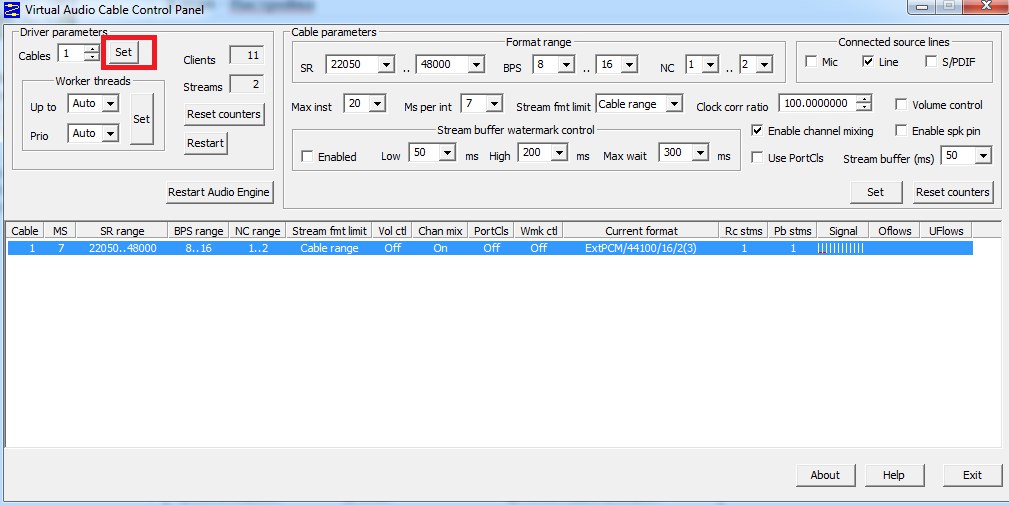
Можем закрыть эту панель и забыть о ней.
Далее заходим в панель управления Windows, раздел Звук.
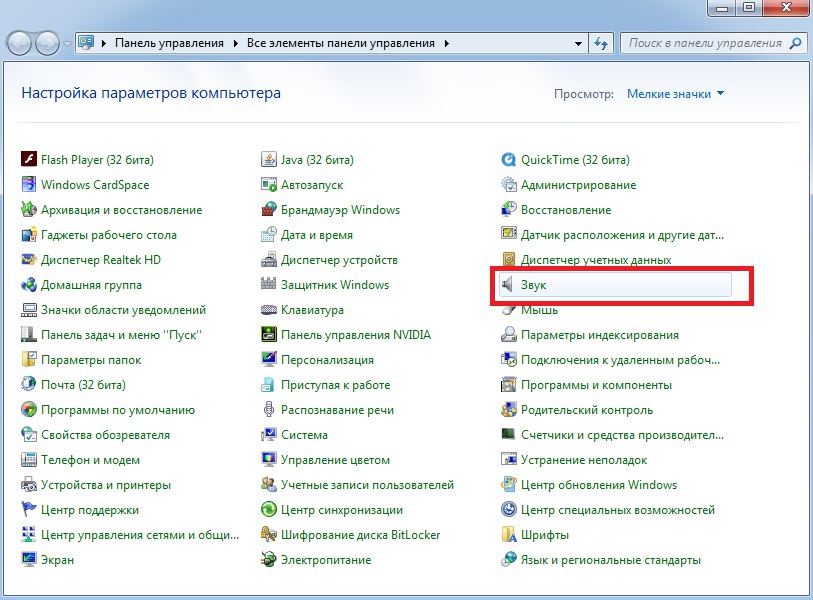
Во вкладке Воспроизведение включаете Line 1, правой кнопкой мыши, Включить.
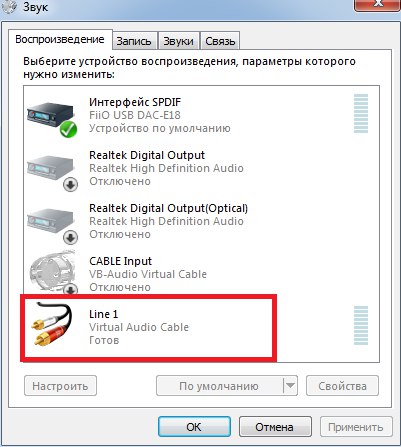
Переходи во вкладку Запись, делаем тоже самое.
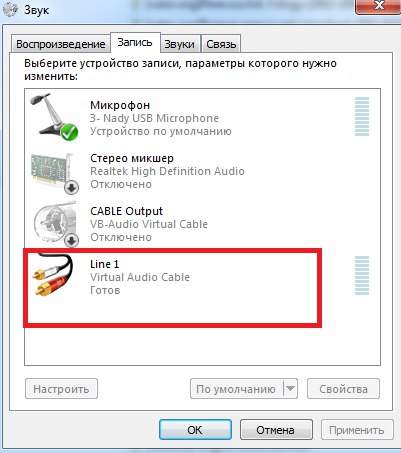
Далее заходи в плеер, с которого планируем вещать музыку, например AIMP.
В Меню выбираем вкладку Настройка.
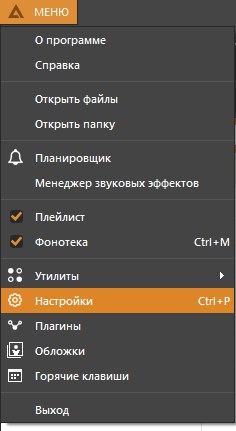
Далее выбираем вкладку Воспроизведение, Параметры воспроизведения и выбираем Устройство вывода, у меня это WASAPI Exclusive (Event): Line 1 (Virtual Audio Cable). По сути можно выбрать любую строку с Line 1 (Virtual Audio Cable).

Нажимаем кнопку Применить.
Теперь можно зайти в Discord, советуем создать для этого второй аккаунт, т.к. слышать музыку на сервере через аккаунт вещателя вы не сможете. Музыку будут слышать все остальные, но желательно проверить через другой аккаунт.
Заходим в Настройки пользователя.
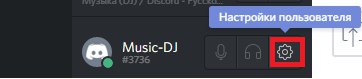
Далее “Голос” и выбираем устройства ввода “Line 1 (Virtual Audio Cable)”.
Скопируйте все настройки с данного скриншота, чтобы улучшить качество вещания.
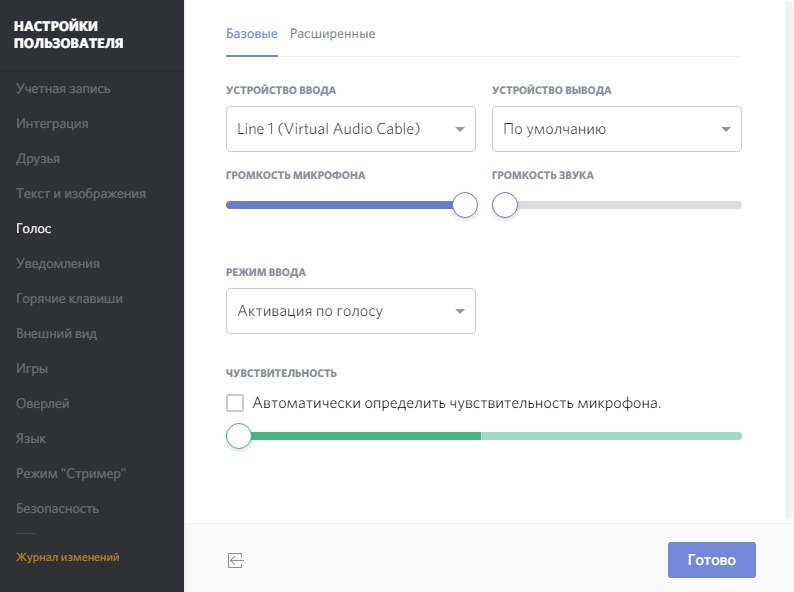
В настройках голосового канала желательно поставить максимальный битрейт.